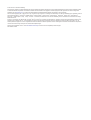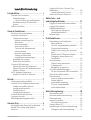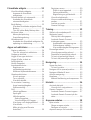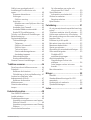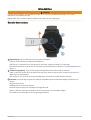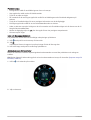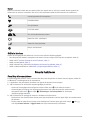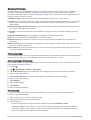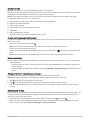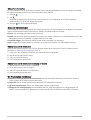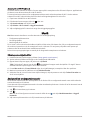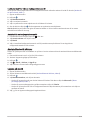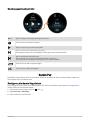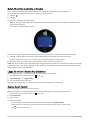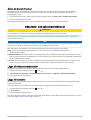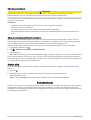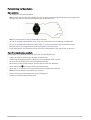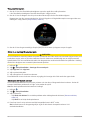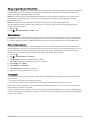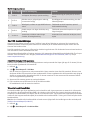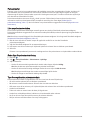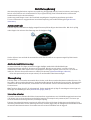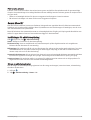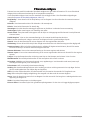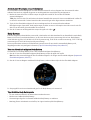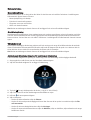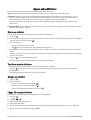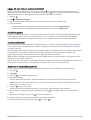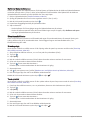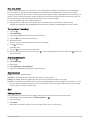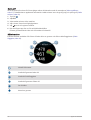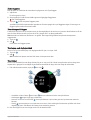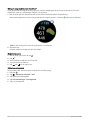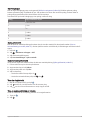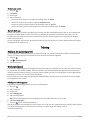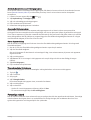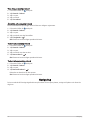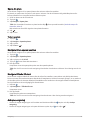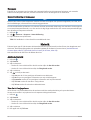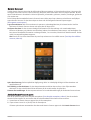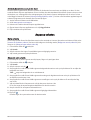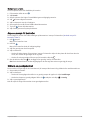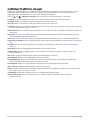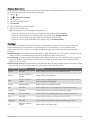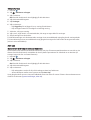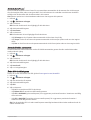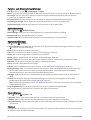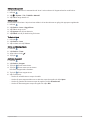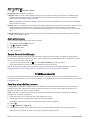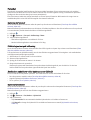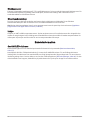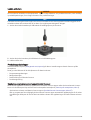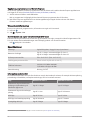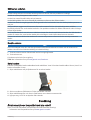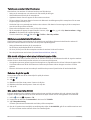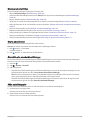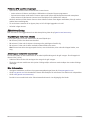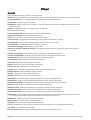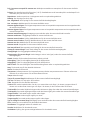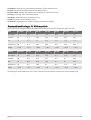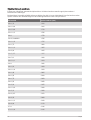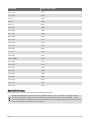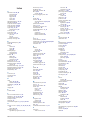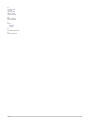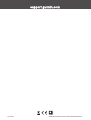VENU
®
2 SERIES
Användarhandbok

© 2021 Garmin Ltd. eller dess dotterbolag
Med ensamrätt. I enlighet med upphovsrättslagarna får den här handboken inte kopieras, helt eller delvis, utan ett skriftligt godkännande från Garmin. Garmin förbehåller sig rätten
att ändra eller förbättra sina produkter och att förändra innehållet i den här handboken utan skyldighet att meddela någon person eller organisation om sådana ändringar eller
förbättringar. Gå till www.garmin.com om du vill ha aktuella uppdateringar och tilläggsinformation gällande användningen av den här produkten.
Garmin
®
, Garmin logotypen, ANT+
®
, Approach
®
, Auto Lap
®
, Auto Pause
®
, Edge
®
och Venu
®
är varumärken som tillhör Garmin Ltd. eller dess dotterbolag och är registrerade i USA och
andra länder. Body Battery
™
, Connect IQ
™
, Firstbeat Analytics
™
, Garmin AutoShot
™
, Garmin Connect
™
, Garmin Express
™
, Garmin Golf
™
, Garmin Index
™
, Garmin Move IQ
™
,
Garmin Pay
™
, Health Snapshot
™
, tempe
™
, TrueUp
™
och Varia
™
är varumärken som tillhör Garmin Ltd. eller dess dotterbolag. De här varumärkena får inte användas utan skriftligt
tillstånd från Garmin.
Android
™
är ett varumärke som tillhör Google LLC. Apple
®
, iPhone
®
och iTunes
®
är varumärken som tillhör Apple Inc., registrerat i USA och andra länder. Märket BLUETOOTH
®
och
logotyperna ägs av Bluetooth SIG, Inc., och all användning av sådana märken från Garmin är licensierad. iOS
®
är ett registrerat varumärke som tillhör Cisco Systems, Inc. och
används på licens från Apple Inc. Wi‑Fi
®
är ett registrerat varumärke som tillhör Wi-Fi Alliance Corporation. Windows
®
är ett registrerat varumärke som tillhör Microsoft Corporation i
USA och andra länder. Övriga varumärken och varunamn tillhör respektive ägare.
Denna produkt är certifierad av ANT+
®
. Besök www.thisisant.com/directory för att se en lista över kompatibla produkter och appar.
M/N: A03947, A03948

Innehållsförteckning
Introduktion..................................... 1
Översikt över enheten............................. 1
Pekskärmstips.................................... 2
Låsa och låsa upp pekskärmen..... 2
Använda menyn för kontroller............ 2
Ikoner................................................... 3
Ställa in klockan...................................... 3
Smarta funktioner............................ 3
Para ihop din smartphone...................... 3
Anslutna funktioner................................ 4
Telefonaviseringar.............................. 4
Aktivera aviseringar för
Bluetooth......................................... 4
Visa aviseringar............................... 4
Svara på ett sms............................. 5
Ta emot ett inkommande
telefonsamtal.................................. 5
Hantera aviseringar.........................5
Stänga av Bluetooth
smartphoneanslutningen................5
Använda stör ej-läge........................... 5
Söka efter din telefon......................... 6
Connect IQ funktioner.............................6
Hämta Connect IQ funktioner............ 6
Hämta Connect IQ funktioner med
hjälp av datorn.....................................6
Wi‑Fi anslutna funktioner....................... 6
Ansluta till ett Wi‑Fi nätverk................7
Musik...............................................7
Hämta personliga ljudfiler...................... 7
Ansluta till en tredjepartsleverantör...... 7
Ladda ner ljudfiler från en
tredjepartsleverantör.......................... 8
Ansluta från en
tredjepartsleverantör.......................... 8
Ansluta Bluetooth hörlurar..................... 8
Lyssna på musik..................................... 8
Musikuppspelningskontroller................ 9
Garmin Pay...................................... 9
Konfigurera din Garmin Pay plånbok.....9
Betala för ett köp med hjälp av
klockan.................................................. 10
Lägga till ett kort i Garmin Pay
plånboken..............................................10
Hantera Garmin Pay kort.................. 10
Ändra din Garmin Pay kod................... 11
Säkerhets- och
spårningsfunktioner....................... 11
Lägga till nödsituationskontakter........ 11
Lägga till kontakter............................... 11
Händelsedetektorn............................... 12
Sätta på och stänga av
händelsedetektorn............................ 12
Begära hjälp.......................................... 12
Pulsfunktioner............................... 12
Pulsmätning vid handleden..................13
Bära enheten..................................... 13
Tips för oregelbundna pulsdata.......13
Visa pulsinformation........................ 14
Ställa in en varning för onormal
puls.................................................... 14
Sända puls till Garmin enheter......... 14
Stänga av pulsmätaren vid
handleden.......................................... 15
Om pulszoner........................................ 15
Ställa in dina pulszoner.................... 15
Träningsmål...................................... 15
Beräkning av pulszon....................... 16
Om VO2-maxberäkningar..................... 16
Få ditt förväntade VO2-maxvärde.... 16
Visa din konditionsålder.......................16
Pulsoximeter......................................... 17
Läsa av pulsoximetervärden............ 17
Ändra läge för
pulsoximetrimätning.........................17
Tips för oregelbundna
pulsoximeterdata.............................. 17
Aktivitetsspårning.......................... 18
Automatiskt mål................................... 18
Använda inaktivitetsvarning.................18
Sömnspårning.......................................18
Intensiva minuter.................................. 18
Få intensiva minuter......................... 19
Garmin Move IQ™..................................19
Inställningar för aktivitetsspårning......19
Stänga av aktivitetsspårning............19
Innehållsförteckning i
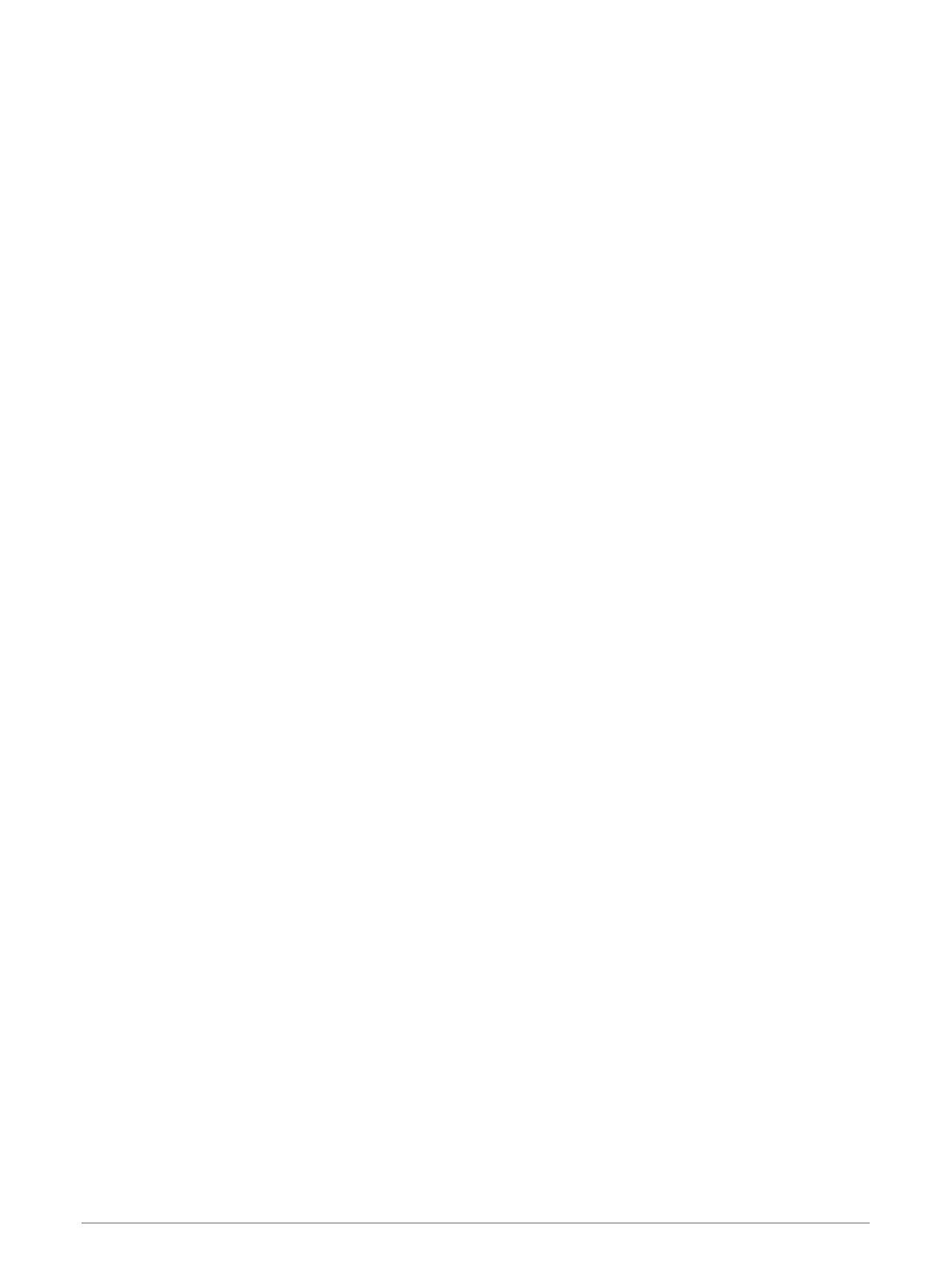
Förenklade widgets........................ 20
Visa förenklade widgetar..................... 21
Anpassa de förenklade
widgetarna.........................................21
Pulsvariabilitet och stressnivå............. 21
Använda den förenklade
stressnivåwidgeten...........................22
Body Battery.......................................... 22
Visa den förenklade widgeten Body
Battery............................................... 22
Tips för bättre Body Battery data.....22
Kvinnors hälsa...................................... 23
Menscykelspårning...........................23
Graviditetsspårning.......................... 23
Vätskekontroll....................................... 23
Använda den förenklade widgeten för
spårning av vätskeintag................... 23
Appar och aktiviteter...................... 24
Starta en aktivitet..................................24
Tips för att spela in aktiviteter......... 24
Stoppa en aktivitet................................ 24
Lägga till en egen aktivitet................... 24
Lägga till eller ta bort en
favoritaktivitet....................................... 25
Health Snapshot................................... 25
Inomhusaktiviteter................................25
Registrera en
styrketräningsaktivitet...................... 25
Kalibrera löpbandsdistansen........... 26
Utomhusaktiviteter............................... 26
Ut och springa................................... 26
Ta en cykeltur.................................... 26
Visa dina skidåk................................ 27
Ta en simtur i bassäng......................... 27
Ange bassänglängden...................... 27
Simterminologi..................................27
Golf........................................................ 27
Hämta golfbanor............................... 27
Spela golf...........................................28
Hålinformation.................................. 28
Ändra flaggplats............................29
Visa riktningen till flaggan............ 29
Visa layup- och doglegavstånd........ 29
Visa hinder.........................................29
Mäta ett slag med Garmin
AutoShot™......................................... 30
Registrera score................................ 30
Ställa in scoringmetod.................. 30
Spåra golfstatistik......................... 31
Registrering av golfstatistik......... 31
Visa din slaghistorik......................... 31
Visa en sammanfattning av
rundan................................................31
Avsluta en runda............................... 32
Garmin Golf app................................ 32
Träning.......................................... 32
Ställa in din användarprofil.................. 32
Workouts (pass)................................... 32
Påbörja ett träningspass.................. 32
Använda Garmin Connect
träningsprogram............................... 33
Anpassade träningsprogram........33
Starta dagens träning................... 33
Visa schemalagda träningspass..33
Personliga rekord................................. 33
Visa dina personliga rekord............. 34
Återställa ett personligt rekord........ 34
Ta bort ett personligt rekord............ 34
Ta bort alla personliga rekord.......... 34
Navigering..................................... 34
Spara din plats...................................... 35
Ta bort en plats................................. 35
Navigera till en sparad position........... 35
Navigera tillbaka till start..................... 35
Avbryta navigering................................ 35
Kompass............................................... 36
Manuell kalibrering av kompassen.. 36
Historik.......................................... 36
Använda historik................................... 36
Visa din tid i varje pulszon................36
Garmin Connect.................................... 37
Använda Garmin Connect appen..... 37
Använda Garmin Connect på din
dator.................................................. 38
Anpassa enheten........................... 38
Byta urtavla........................................... 38
Skapa en egen urtavla...................... 38
Redigera en urtavla........................... 39
Anpassa menyn för kontroller............. 39
ii Innehållsförteckning

Ställa in en genvägskontroll................. 39
Inställningar för aktiviteter och
appar..................................................... 40
Anpassa datasidorna........................41
Varningar........................................... 41
Ställa in varning............................. 42
Auto Lap............................................ 42
Markera varv med hjälp av Auto Lap
funktionen......................................42
Använda Auto Pause®..................... 43
Använda Bläddra automatiskt......... 43
Ändra GPS-inställningarna............... 43
Telefon- och Bluetooth inställningar... 44
Batterihantering.................................... 44
Systeminställningar.............................. 44
Tidsinställningar............................... 44
Tidszoner....................................... 44
Ställa in tid manuellt..................... 45
Ställa in larm..................................45
Ta bort ett larm............................. 45
Starta nedräkningstimern............. 45
Använda stoppuret........................45
Skärminställningar............................ 46
Ändra måttenheterna........................46
Garmin Connect inställningar.............. 46
Trådlösa sensorer.......................... 46
Para ihop dina trådlösa sensorer........ 46
Fotenhet................................................ 47
Kalibrera din fotenhet....................... 47
Förbättring av foot pod-kalibrering.. 47
Använd en cykelfarts- eller
kadenssensor (tillval)........................... 47
Kalibrera fartsensorn........................ 47
Klubbsensorer....................................... 48
Situationsberedskap.............................48
tempe.................................................... 48
Enhetsinformation..........................48
Om AMOLED-skärmen......................... 48
Ladda enheten...................................... 49
Produktuppdateringar.......................... 49
Uppdatera programvaran med appen
Garmin Connect................................ 49
Uppdatera programvaran med Garmin
Express.............................................. 50
Visa enhetsinformation........................ 50
Se information om regler och
efterlevnad för E-label.......................50
Specifikationer...................................... 50
Information om batteritid................. 50
Skötsel av enheten............................... 51
Rengöra enheten............................... 51
Byta banden.......................................... 51
Felsökning..................................... 51
Är min smartphone kompatibel med min
enhet?.................................................... 51
Telefonen ansluter inte till enheten..... 52
Hörlurarna ansluter inte till enheten.... 52
Min musik stängs av eller mina hörlurar
kopplas ifrån......................................... 52
Enheten är på fel språk.........................52
Min enhet visar inte rätt tid.................. 52
Maximera batteritiden.......................... 53
Starta om enheten................................ 53
Återställa alla standardinställningar... 53
Söka satellitsignaler............................. 53
Förbättra GPS-
satellitmottagningen.........................54
Aktivitetsspårning.................................54
Stegräkningen verkar inte
stämma............................................. 54
Antal trappor verkar inte vara
korrekt................................................54
Mer information.................................... 54
Bilagor........................................... 55
Datafält.................................................. 55
Standardklassificeringar för VO2-
maxvärde...............................................57
Hjulstorlek och omkrets....................... 58
Symbolförklaringar............................... 59
Index..............................................60
Innehållsförteckning iii


Introduktion
VARNING
I guiden Viktig säkerhets- och produktinformation, som medföljer i produktförpackningen, finns viktig
information och produktvarningar.
Rådgör alltid med en läkare innan du påbörjar eller ändrar ett motionsprogram.
Översikt över enheten
Åtgärdsknapp: Slå på enheten genom att trycka ned knappen.
Tryck om du vill starta eller stoppa aktivitetstimern.
Håll intryckt i 2 sekunder för att visa menyn för kontroller, inklusive enhetens av-/på-knapp.
Håll ned tills du känner 3 vibrationer för att starta assistansfunktionen (Säkerhets- och spårningsfunktioner,
sidan 11).
Tillbaka-knapp (Meny): Tryck för att återgå till föregående skärm, utom under en aktivitet.
Under en aktivitet trycker du för att markera ett nytt varv, starta ett nytt set eller övning eller gå vidare till
nästa steg i ett träningspass.
Håll ned för att visa en meny med enhetsinställningar och alternativ för den aktuella skärmen.
Pekskärm: Dra med fingret uppåt eller nedåt för att bläddra igenom förenklade widgets, funktioner och
menyer.
Välj genom att trycka.
Dubbelklicka för att aktivera enheten.
Dra med fingret åt höger för att återgå till föregående sida.
Under en aktivitet sveper du åt höger om du vill visa urtavlan och förenklade widgets.
På urtavlan sveper du höger för att visa genvägsfunktionen.
Introduktion 1

Pekskärmstips
• Dra uppåt eller nedåt för att bläddra igenom listor och menyer.
• Svep uppåt eller nedåt om du vill bläddra snabbt.
• Tryck för att välja ett objekt.
• På urtavlan drar du med fingret uppåt eller nedåt för att bläddra genom de förenklade widgetarna på
enheten.
• Tryck på en förenklad widget för att se ytterligare information om det är tillgängligt.
• Dra fingret uppåt eller nedåt för att visa nästa datasida under en aktivitet.
• Under en aktivitet sveper du åt höger om du vill se urtavlan och förenklade widgets och åt vänster om du vill
återgå till aktivitetsdatafälten.
• När det är tillgängligt väljer du eller drar uppåt för att visa ytterligare menyalternativ.
• Gör ett menyval i taget.
Låsa och låsa upp pekskärmen
Lås pekskärmen för att förhindra oavsiktliga nedtryckningar på skärmen.
1 Håll nedtryckt för att visa menyn för kontroller.
2 Välj .
Pekskärmen låses och reagerar inte på tryckningar förrän du låser upp den.
3 Håll valfri knapp nedtryckt för att låsa upp pekskärmen.
Använda menyn för kontroller
Menyn för kontroller innehåller anpassningsbara kortkommandon som att låsa pekskärmen och stänga av
enheten.
Obs! Du kan lägga till, ändra ordning på och ta bort kortkommandona i menyn för kontroller (Anpassa menyn för
kontroller, sidan 39).
1 Håll in i två sekunder på en skärm.
2 Välj ett alternativ.
2 Introduktion

Ikoner
När en ikon blinkar innebär det att enheten söker efter signal. När en ikon lyser innebär det att signalen har
hittats eller att sensorn är ansluten. Om en ikon är överkorsad innebär det att funktionen är avaktiverad.
Anslutningsstatus för smartphone
Pulsmätarstatus
Foot pod-status
LiveTrack status
Fart- och kadenssensorns status
Status för Varia
™
cykellampa
Status för Varia cykelradar
tempe
™
sensorstatus
Ställa in klockan
Om du vill få tillgång till alla funktioner i Venu 2 series utför du följande uppgifter.
• Para ihop enheten med din smartphone via Garmin Connect
™
appen (Para ihop din smartphone, sidan 3).
• Ställa in Wi‑Fi
®
nätverk (Ansluta till ett Wi‑Fi nätverk, sidan 7).
• Ställa in musik (Musik, sidan 7).
• Ställa in Garmin Pay
™
plånboken (Konfigurera din Garmin Pay plånbok, sidan 9).
• Ställa in säkerhetsfunktioner (Säkerhets- och spårningsfunktioner, sidan 11).
Smarta funktioner
Para ihop din smartphone
För att konfigurera enheten i Venu 2 series måste den paras ihop direkt via Garmin Connect appen, istället för
via Bluetooth
®
inställningarna på din smartphone.
1 I appbutiken i din smartphone installerar och öppnar du Garmin Connect appen.
2 Välj ett alternativ för att aktivera hopparningsläget på enheten:
• Om det är första gången du konfigurerar enheten håller du in för att sätta på enheten.
• Om du tidigare har hoppat över ihopparningsprocessen eller parat ihop enheten med en annan
smartphone håller du in och väljer > Anslutningar > Para ihop telefon för att aktivera
ihopparningsläget manuellt.
3 Välj ett alternativ för att lägga till enheten i ditt Garmin Connect konto:
• Om det här är den första enheten du har parat ihop med Garmin Connect appen följer du instruktionerna
på skärmen.
• Om du redan har parat ihop en annan enhet med Garmin Connect appen går du till menyn eller
och väljer Garmin-enheter > Lägg till enhet och följer instruktionerna på skärmen.
Smarta funktioner 3

Anslutna funktioner
Anslutna funktioner är tillgängliga för enheten i Venu 2 series när du ansluter enheten till en kompatibel
smartphone med hjälp av Bluetooth teknologi och installerar Garmin Connect appen på din anslutna
smartphone. Mer information finns på www.garmin.com/apps. Vissa funktioner är också tillgängliga när du
ansluter enheten till ett Wi‑Fi nätverk.
Telefonaviseringar: Visar telefonaviseringar och meddelanden på din enhet i Venu 2 series.
LiveTrack: Gör det möjligt för vänner och familj att följa dina tävlingar och träningsaktiviteter i realtid. Du kan
bjuda in följare via e-post eller sociala medier så att de kan se dina realtidsdata på en Garmin Connect
spårningssida.
Aktivitetsöverföringar till Garmin Connect: Skickar automatiskt aktiviteten till ditt Garmin Connect konto så
snart du har slutat registrera aktiviteten.
Connect IQ
™
: Gör att du kan utöka dina enhetsfunktioner med nya urtavlor, förenklade widgetar, appar och
datafält.
Programvaruuppdateringar: Ger dig möjlighet att uppdatera enhetens programvara.
Väder: Du kan visa aktuella väderförhållanden och väderprognoser.
Bluetooth sensorer: Gör att du kan ansluta sensorer som är kompatibla med Bluetooth, till exempel en
pulsmätare.
Hitta min telefon: Hittar din borttappade smartphone som är ihopparad med din enhet i Venu 2 series och som
finns inom räckhåll för Bluetooth.
Hitta min enhet: Hittar din borttappade enhet i Venu 2 series som är ihopparad med din smartphone och som
finns inom räckhåll för Bluetooth.
Telefonaviseringar
För telefonaviseringar krävs att en kompatibel smartphone är inom räckhåll för Bluetooth och ihopparad med
enheten. När telefonen tar emot meddelanden skickar den aviseringar till din enhet.
Aktivera aviseringar för Bluetooth
Innan du kan aktivera aviseringar måste du para ihop Venu 2 series enheten med en kompatibel smartphone
(Para ihop din smartphone, sidan 3).
1 Håll ned .
2 Välj > Anslutningar > Telefon > Aviseringar.
3 Välj Under aktivitet för att ange inställningar för aviseringar som visas när du spelar in en aktivitet.
4 Välj en aviseringsinställning.
5 Välj Inte under aktivitet för att ange inställningar för aviseringar som visas i klockläget.
6 Välj en aviseringsinställning.
7 Välj Tidsgräns.
8 Välj en tidgränslängd.
9 Välj Sekretess.
10 Välj en sekretessinställning.
Visa aviseringar
1 På urtavlan drar du med fingret uppåt eller nedåt för att visa den förenklade aviseringswidgeten.
2 Välj den förenklade widgeten.
3 Välj en avisering om du vill läsa hela aviseringen.
4 Svep uppåt för att visa aviseringsalternativen.
5 Välj ett alternativ:
• Om du vill reagera på aviseringen väljer du en åtgärd, till exempel Avfärda eller Svara.
Tillgängliga åtgärder beror på typen av avisering och telefonens operativsystem. När du avfärdar en
avisering på telefonen eller enheten i Venu 2 series visas den inte längre i den förenklade widgeten.
• Om du vill återgå till aviseringslistan sveper du åt höger.
4 Smarta funktioner

Svara på ett sms
Obs! Den här funktionen är bara tillgänglig på Android
™
smartphones.
När du får en sms-avisering på din Venu 2 series kan du skicka ett snabbsvar genom att välja ur en lista med
meddelanden. Du kan anpassa meddelanden i appen Garmin Connect.
Obs! Den här funktionen skickar sms från din telefon. Vanlig sms-begränsningar och -avgifter kan gälla.
Kontakta din mobiloperatör för mer information.
1 Svep uppåt eller nedåt för att visa den förenklade aviseringswidgeten.
2 Välj den förenklade widgeten.
3 Välj en sms-avisering.
4 Svep uppåt för att visa aviseringsalternativen.
5 Välj Svara.
6 Välj ett meddelande ur listan.
Telefonen skickar det valda meddelandet som ett sms.
Ta emot ett inkommande telefonsamtal
När du får ett samtal på din anslutna smartphone visar Venu 2 series enheten namnet på eller telefonnumret
för den som ringer.
• Om du vill ta emot samtalet väljer du .
Obs! Om du vill prata med den som ringer måste du använda din anslutna smartphone.
• Om du vill avvisa samtalet väljer du .
• Om du vill avvisa samtalet och omedelbart skicka ett sms-svar väljer du och väljer ett meddelande från
listan.
Obs! Den här funktionen är endast tillgänglig om enheten är ansluten till en Android smartphone.
Hantera aviseringar
Du kan använda din kompatibla smartphone för att hantera aviseringar som visas på din Venu 2 series enhet.
Välj ett alternativ:
• Om du använder en iPhone
®
enhet går du till iOS
®
aviseringsinställningarna för att välja de objekt du vill
visa på enheten.
• Om du använder en Android smartphone väljer du Inställningar > Smartaviseringar från Garmin Connect
appen.
Stänga av Bluetooth smartphoneanslutningen
Du kan stänga av Bluetooth smartphoneanslutningen från menyn för kontroller.
Obs! Du kan lägga till alternativ i kontrollmenyn (Anpassa menyn för kontroller, sidan 39).
1 Håll nedtryckt för att visa menyn för kontroller.
2 Välj för att stänga av Bluetooth smartphoneanslutningen på Venu 2 series enheten.
Läs i användarhandboken till den mobila enheten om hur du stänger av Bluetooth teknik på den mobila
enheten.
Använda stör ej-läge
Du kan använda stör ej-läge för att stänga av vibrationer och displayen för meddelanden och aviseringar. I det
här läget avaktiveras gestinställningen (Skärminställningar, sidan 46). Du kan till exempel använda det här
läget när du sover eller tittar på film.
• Om du vill aktivera eller avaktivera stör ej-läget manuellt håller du ned och väljer .
• Om du vill aktivera stör ej-läget automatiskt under dina sovtider går du till enhetsinställningarna i appen
Garmin Connect och väljer Ljud och aviseringar > Stör ej när du sover.
Smarta funktioner 5

Söka efter din telefon
Den här funktionen kan du använda för att lättare hitta en borttappad smartphone som är ihopparad med hjälp
av trådlös Bluetooth teknik och som för närvarande är inom räckhåll.
1 Håll ned .
2 Välj .
Staplarna för signalstyrka visas på Venu 2 series skärmen och en ljudsignal hörs på din smartphone.
Staplarna ökar när du närmar dig din smartphone.
3 Tryck på om du vill avbryta sökningen.
Connect IQ funktioner
Du kan lägga till Connect IQ funktioner till klockan från Garmin
®
och andra leverantörer med hjälp av Connect IQ
appen. Du kan anpassa enheten med urtavlor, datafält, förenklade widgets och appar.
Urtavlor: Gör det möjligt att ändra klockans utseende.
Datafält: Gör att du kan hämta nya datafält som presenterar sensor-, aktivitets- och historikdata på nya sätt. Du
kan lägga till Connect IQ datafält i inbyggda funktioner och sidor.
Förenklade widgets: Ger snabb information, bland annat sensordata och aviseringar.
Appar: Lägger till interaktiva funktioner i klockan, till exempel nya utomhus- och träningsaktivitetstyper.
Hämta Connect IQ funktioner
Innan du kan hämta funktioner från Connect IQ appen måste du para ihop Venu 2 series enheten med din
smartphone. (Para ihop din smartphone, sidan 3).
1 I app store i din smartphone installerar och öppnar du Connect IQ appen.
2 Om det behövs väljer du din enhet.
3 Välj en Connect IQ funktion.
4 Följ instruktionerna på skärmen.
Hämta Connect IQ funktioner med hjälp av datorn
1 Anslut enheten till datorn med en USB-kabel.
2 Gå till apps.garmin.com och logga in.
3 Välj en Connect IQ funktion och hämta den.
4 Följ instruktionerna på skärmen.
Wi‑Fi anslutna funktioner
Aktiviteten överförs till ditt Garmin Connect konto: Skickar automatiskt aktiviteten till ditt Garmin Connect
konto så snart du har slutat registrera aktiviteten.
Ljudinnehåll: Gör att du kan synkronisera ljudinnehåll från tredjepartsleverantörer.
Programvaruuppdateringar: Hämta och installera den senaste programvaran.
Träningspass och träningsprogram: Du kan bläddra efter och välja träningspass och träningsprogram på
Garmin Connect webbplatsen. Nästa gång du synkroniserar enheten skickas filerna trådlöst till enheten.
6 Smarta funktioner

Ansluta till ett Wi‑Fi nätverk
Du måste ansluta enheten till Garmin Connect appen på din smartphone eller till Garmin Express
™
applikationen
på datorn innan du kan ansluta till ett Wi‑Fi nätverk.
För att synkronisera enheten till en tredjepartsmusikleverantör måste du ansluta till Wi‑Fi. Om du ansluter
enheten till ett Wi‑Fi nätverk bidrar det till att öka överföringshastigheten för större filer.
1 Flytta inom räckhåll för ett Wi‑Fi nätverk.
2 Från Garmin Connect appen väljer du eller .
3 Välj Garmin-enheter och välj din enhet.
4 Välj Allmänt > Wi-Fi-nätverk > Lägg till ett nätverk.
5 Välj ett tillgängligt Wi‑Fi nätverk och ange dina inloggningsuppgifter.
Musik
Obs! Detta avsnitt handlar om tre olika alternativ för musikuppspelning.
• Tredjepartsmusikleverantörer
• Personliga ljudfiler
• Musik lagrad på din telefon
På en Venu 2 series enhet kan du ladda ner ljudfiler till din enhet från datorn eller från en tredjepartsleverantör
så att du kan lyssna även när din smartphone inte är i närheten. För att lyssna på ljudfiler som sparats på
enheten måste du ansluta hörlurar med Bluetooth teknik.
Du kan även styra uppspelningen av musik på din ihopparade smartphone med enheten.
Hämta personliga ljudfiler
1 Installera Garmin Express appen på datorn (www.garmin.com/express).
2 Anslut enheten till datorn med hjälp av den medföljande USB-kabeln.
3 Öppna Garmin Express appen, välj enhet och välj Musik.
TIPS: För Windows
®
datorer kan du välja och bläddra till mappen med dina ljudfiler. För Apple
®
datorer
använder Garmin Express appen i ditt iTunes
®
bibliotek.
4 I listan Min musik eller iTunes-bibliotek väljer du en ljudfilskategori, exempelvis låtar eller spellistor.
5 Markera kryssrutorna för ljudfilerna och välj Skicka till enhet.
6 Vid behov kan du i Venu 2 series listan välja en kategori, välja kryssrutorna och välja Ta bort från enhet om
du vill ta bort ljudfiler.
Ansluta till en tredjepartsleverantör
Innan du kan hämta musik eller andra ljudfiler till din klocka från en tredjepartsleverantör som stöds måste du
ansluta leverantören till enheten.
Vissa alternativ från tredjepartsleverantörer är redan installerade på enheten. Om du vill ha fler alternativ kan du
hämta Connect IQ appen.
1 Välj från kontrollmenyn på enheten.
2 Välj .
Obs! Om du vill konfigurera en annan leverantör håller du ned och väljer Musikleverantörer > Lägg till
leverantör.
3 Välj namnet på leverantören och följ instruktionerna på skärmen.
Musik 7

Ladda ner ljudfiler från en tredjepartsleverantör
Innan du kan hämta ljudinnehåll från en tredjepartsleverantör måste du ansluta till ett Wi‑Fi nätverk (Ansluta till
ett Wi‑Fi nätverk, sidan 7).
1 Öppna musikkontrollen.
2 Håll ned .
3 Välj Musikleverantörer.
4 Välj en ansluten leverantör.
5 Välj en spellista eller annat objekt som du vill hämta till enheten.
6 Om det behövs väljer du tills du uppmanas att synkronisera med tjänsten.
Obs! Nedladdning av ljudfiler kan göra att batteriet laddas ur. Du kan behöva ansluta enheten till en extern
strömkälla om batteriet är svagt.
Ansluta från en tredjepartsleverantör
1 Från Garmin Connect appen väljer du eller .
2 Välj Garmin-enheter och välj din enhet.
3 Välj Musik.
4 Välj en installerad tredjepartsleverantör och följ instruktionerna på skärmen för att koppla bort
tredjepartsleverantören från enheten.
Ansluta Bluetooth hörlurar
Om du vill lyssna på musik som laddats ner på Venu 2 series enheten måste du ansluta hörlurar med Bluetooth
teknik.
1 Placera hörlurarna inom 2 m (6,6 fot) från enheten.
2 Aktivera ihopparningsläget på hörlurarna.
3 Håll ned .
4 Välj > Musik > Hörlurar > Lägg till ny.
5 Välj hörlurarna för att slutföra ihopparingsprocessen.
Lyssna på musik
1 Öppna musikkontrollen.
2 Anslut hörlurarna med Bluetooth teknik (Ansluta Bluetooth hörlurar, sidan 8).
3 Håll ned .
4 Välj Musikleverantörer, och välj ett alternativ:
• Om du vill lyssna på musik som du har hämtat till klockan från datorn väljer du Min musik (Hämta
personliga ljudfiler, sidan 7).
• Om du vill styra musikuppspelning på din smartphone väljer du Telefon.
• Om du vill lyssna på musik från en tredjepartsleverantör väljer du namnet på leverantören och väljer en
spellista att hämta.
5 Välj för att öppna musikuppspelningskontrollerna.
8 Musik

Musikuppspelningskontroller
Välj för att öppna musikuppspelningskontrollerna.
Tryck här om du vill justera volymen.
Välj för att spela och pausa aktuell ljudfil.
Välj för att hoppa till nästa ljudfil i spellistan.
Håll knappen intryckt för att snabbspola framåt genom den aktuella ljudfilen.
Välj för att starta aktuell ljudfil igen.
Välj två gånger för att hoppa till föregående ljudfil i spellistan.
Håll intryckt för att snabbspola bakåt genom den aktuella ljudfilen.
Tryck här för att ändra repetitionsläget.
Tryck här för att ändra slumpläget.
Garmin Pay
Med Garmin Pay funktionen kan du använda din klocka för att betala för inköp i anslutna butiker med kredit-
eller betalkort från en ansluten bank.
Konfigurera din Garmin Pay plånbok
Du kan lägga till ett eller flera kredit- eller betalkort i din Garmin Pay plånbok. Gå till garmin.com/garminpay
/banks om du vill hitta anslutna banker.
1 Från Garmin Connect appen väljer du eller .
2 Välj Garmin Pay > Sätt igång.
3 Följ instruktionerna på skärmen.
Garmin Pay 9

Betala för ett köp med hjälp av klockan
Innan du kan använda klockan till att betala för köp måste du konfigurera minst ett betalkort.
Du kan använda din klocka för att betala för köp i en ansluten butik.
1 Håll ned .
2 Välj .
3 Ange den fyrsiffriga lösenordskoden.
Obs! Om du anger lösenordskoden felaktigt tre gånger, låses plånboken och du måste återställa din kod i
Garmin Connect appen.
Det senast använda betalkortet visas.
4 Om du har lagt till flera kort i Garmin Pay plånboken sveper du för att byta till ett annat kort (valfritt).
5 Inom 60 sekunder håller du klockan nära betalterminalen, med klockan vänd mot terminalen.
Klockan vibrerar och visar en bock när den har kommunicerat klart med terminalen.
6 Vid behov följer du instruktionerna på kortläsaren för att slutföra transaktionen.
TIPS: När du har matat in din lösenordskod kan du göra betalningar utan kod i 24 timmar så länge du fortsätter
att bära din klocka. Om du tar bort klockan från handleden eller avaktiverar pulsövervakningen måste du ange
lösenordskoden igen innan du betalar.
Lägga till ett kort i Garmin Pay plånboken
Du kan lägga till upp till 10 kredit- eller betalkort i din Garmin Pay plånbok.
1 Från Garmin Connect appen väljer du eller .
2 Välj Garmin Pay > > Lägg till kort.
3 Följ instruktionerna på skärmen.
När kortet har lagts till kan du välja kortet på klockan när du genomför en betalning.
Hantera Garmin Pay kort
Du kan tillfälligt avaktivera eller ta bort ett kort.
Obs! I vissa länder kan deltagande finansiella institutioner begränsa Garmin Pay funktionerna.
1 Från Garmin Connect appen väljer du eller .
2 Välj Garmin Pay.
3 Välj ett kort.
4 Välj ett alternativ:
• Om du tillfälligt vill avaktivera eller återaktivera kortet väljer du Avaktivera kort.
Kortet måste vara aktiverat för att du ska kunna göra inköp med din Venu 2 series enhet.
• Välj för att ta bort kortet.
10 Garmin Pay

Ändra din Garmin Pay kod
Du måste veta din nuvarande kod för att kunna ändra den. Om du glömmer din lösenordskod måste du
återställa Garmin Pay funktionen för din Venu 2 series enhet, skapa en lösenordskod och ange dina
kortuppgifter på nytt.
1 Från enhetssidan Venu 2 series i Garmin Connect appen väljer du Garmin Pay > Ändra lösenordskod.
2 Följ instruktionerna på skärmen.
Nästa gång du betalar med Venu 2 series enheten måste du ange den nya lösenordskoden.
Säkerhets- och spårningsfunktioner
OBSERVERA
Säkerhets- och spårningsfunktioner är extrafunktioner och bör inte användas som primär metod för att få hjälp
i en nödsituation. Garmin Connect appen kontaktar inte räddningstjänsten å dina vägnar.
Enheter i Venu 2 series-serien har säkerhets- och spårningsfunktioner som du måste ställa in med hjälp av
appen Garmin Connect.
OBS!
Om du vill använda de funktionerna måste du vara ansluten till appen Garmin Connect med hjälp av Bluetooth
teknologi. Du kan fylla i nödsituationskontakter på ditt Garmin Connect konto.
Mer information om säkerhets- och spårningsfunktioner finns på www.garmin.com/safety.
Hjälp: Skicka ett meddelande med ditt namn, en LiveTrack-länk och din GPS-position till dina
nödsituationskontakter.
Händelsedetektorn: När olyckor under promenader, löptur eller cykelaktiviteter utomhus identifieras på Venu 2
series enheten skickas ett meddelande, en LiveTrack-länk och en GPS-position (om tillgängligt) automatiskt
till dina nödsituationskontakter.
LiveTrack: Gör det möjligt för vänner och familj att följa dina tävlingar och träningsaktiviteter i realtid. Du kan
bjuda in följare via e-post eller sociala medier så att de kan se dina realtidsdata på en webbsida.
Lägga till nödsituationskontakter
Nödsituationskontakternas telefonnummer används för säkerhets- och spårningsfunktioner.
1 Från Garmin Connect appen väljer du eller .
2 Välj Säkerhet och spårning > Händelsedetektor och assistans > Lägg till en nödsituationskontakt.
3 Följ instruktionerna på skärmen.
Lägga till kontakter
Du kan lägga till upp till 50 kontakter i appen Garmin Connect. Du kan använda kontakt-e-postadresser med
funktionen LiveTrack.
Du kan använda tre av kontakterna som nödkontakter (Lägga till nödsituationskontakter, sidan 11).
1 Från Garmin Connect appen väljer du eller .
2 Välj Kontakter.
3 Följ instruktionerna på skärmen.
När du har lagt till kontakter måste du synkronisera dina data för att använda ändringarna på din Venu 2 series
enhet (Använda Garmin Connect appen, sidan 37).
Säkerhets- och spårningsfunktioner 11

Händelsedetektorn
OBSERVERA
Händelsedetektering är en kompletterande funktion som är utformad för att användas på utomhus.
Händelsedetektorn bör inte användas som primär metod för att få hjälp i en nödsituation.
Innan du kan aktivera händelsedetektorn på enheten måste du konfigurera uppgifter till nödsituationskontakter
i Garmin Connect appen.
Telefonkrav
• Telefonen måste vara ansluten till Venu 2 series under en aktivitet med GPS.
• Telefonen måste ha en dataplan.
• Du måste vara på en plats med nätverkstäckning där data är tillgängliga.
• Dina nödsituationskontakter måste kunna ta emot sms (standardavgift för sms kan tillkomma) eller e-
post.
Sätta på och stänga av händelsedetektorn
Innan du kan aktivera händelsedetektorn på enheten måste du konfigurera nödkontakter i Garmin Connect
appen (Lägga till nödsituationskontakter, sidan 11). Du måste ha en dataplan för din ihopparade smartphone
och du måste befinna dig i ett område med nätverkstäckning där data är tillgängliga. Dina
nödsituationskontakter måste kunna ta emot e-post eller sms (standardavgift för sms kan tillkomma).
1 Från urtavlan håller du ned .
2 Välj > Säkerhet och spårning > Händelsedetektor.
3 Välj en aktivitet.
Obs! Händelsedetektering är endast tillgängligt för gång-, löpnings-, vandrings- och cykelaktiviteter utomhus.
När en olycka upptäcks av din enhet i Venu 2 series med GPS aktiverat kan Garmin Connect appen skicka ett
automatiserat sms och e-postmeddelande med ditt namn och din GPS-plats till dina nödsituationskontakter. Du
har 30 sekunder på dig att avbryta meddelandet.
Begära hjälp
Innan du kan begära assistans måste du ställa in nödsituationskontakter (Lägga till nödsituationskontakter,
sidan 11).
1 Håll ned .
2 När du känner tre vibrationer släpper du knappen för att aktivera assistansfunktionen.
Nedräkningssidan visas.
TIPS: Du kan välja Avbryt innan nedräkningen är slutförd om du vill avbryta meddelandet.
Pulsfunktioner
Enheten i Venu 2 series har pulsmätning vid handleden och är även kompatibel med pulsmätare med bröstrem
(säljs separat). Du kan visa pulsdata på den förenklade pulswidgeten. Om data från både pulsmätning vid
handleden och pulsmätning med bröstrem är tillgängliga när du startar en aktivitet använder enheten data från
pulsmätningen med bröstrem.
12 Pulsfunktioner

Pulsmätning vid handleden
Bära enheten
• Bär enheten ovanför handlovsbenet.
Obs! Enheten ska sitta tätt men bekvämt. För mer noggrann pulsmätning ska enheten inte röra sig när du
springer eller tränar. Vid pulsoximetriavläsningar ska du vara stilla.
Obs! Den optiska sensorn sitter på baksidan av enheten.
• Se Tips för oregelbundna pulsdata, sidan 13 för mer information om pulsmätning vid handleden.
• Se Tips för oregelbundna pulsoximeterdata, sidan 17 för mer information om pulsoximetersensorn.
• Mer information om noggrannheten hittar du på garmin.com/ataccuracy.
• Gå till www.garmin.com/fitandcare om du vill ha mer information om hur man sköter om enheten.
Tips för oregelbundna pulsdata
Om pulsdata är oregelbundna eller inte visas kan du testa följande tips.
• Tvätta och torka av armen innan du sätter på dig enheten.
• Använd inte solskyddsprodukter, hudlotion och insektsmedel under enheten.
• Se till att du inte skadar pulssensorn på enhetens baksida.
• Bär enheten ovanför handlovsbenet. Enheten ska sitta tätt men bekvämt.
• Vänta tills ikonen lyser fast innan du startar aktiviteten.
• Värm upp i 5–10 minuter och få ett pulsvärde innan du påbörjar din aktivitet.
Obs! Om det är kallt ute bör du värma upp inomhus.
• Skölj av enheten med kranvatten efter varje träningspass.
• Använd ett silikonarmband när du tränar.
Pulsfunktioner 13

Visa pulsinformation
1 Om du vill visa den förenklade pulswidgeten sveper du uppåt eller nedåt på urtavlan.
I den förenklade pulswidgeten visas din aktuella puls i slag per minut.
2 Om du vill visa ett diagram över din puls sedan midnatt väljer du den förenklade widgeten.
Diagrammet visar din senaste pulsaktivitet, hög och låg puls och färgkodade staplar som anger tiden som
tillbringats i varje pulszon (Om pulszoner, sidan 15).
3 Om du vill visa din genomsnittliga vilopuls (RHR) för de senaste sju dagarna sveper du uppåt.
Ställa in en varning för onormal puls
OBSERVERA
Den här funktionen varnar dig endast när pulsen överskrider eller faller under ett visst antal slag per minut, som
användaren angivit, efter en period av inaktivitet. Den här funktionen meddelar dig inte om något potentiellt
hjärttillstånd och är inte avsedd att behandla eller diagnostisera medicinska tillstånd eller sjukdomar. Vänd dig
alltid till din vårdgivare om eventuella hjärtrelaterade problem.
1 Håll ned .
2 Välj > Puls på handleden > Varningar för onormal puls.
3 Välj Högt larm eller Lågt larm.
4 Välj ett pulströskelvärde.
5 Välj omkopplaren för att aktivera alarmet.
Ett meddelande visas och enheten vibrerar varje gång du överstiger eller faller under det egna värdet.
Sända puls till Garmin enheter
Du kan sända pulsdata från Venu 2 series enheten och visa dem på ihopparade Garmin enheter. Du kan till
exempel sända dina pulsdata till en Edge
®
enhet medan du cyklar.
Obs! Att sända pulsdata minskar batteriets livslängd.
1 Håll ned .
2 Välj > Puls på handleden .
3 Välj ett alternativ:
• Välj Sänds vid aktivitet för att sända pulsdata under tidsbegränsade aktiviteter (Starta en aktivitet,
sidan 24).
• Välj Sänd för att börja sända pulsdata nu.
4 Para ihop Venu 2 series enheten med din kompatibla Garmin ANT+
®
enhet.
Obs! Instruktionerna för ihopparning skiljer sig åt för alla Garmin kompatibla enheter. Läs i
användarhandboken.
14 Pulsfunktioner
Sidan laddas ...
Sidan laddas ...
Sidan laddas ...
Sidan laddas ...
Sidan laddas ...
Sidan laddas ...
Sidan laddas ...
Sidan laddas ...
Sidan laddas ...
Sidan laddas ...
Sidan laddas ...
Sidan laddas ...
Sidan laddas ...
Sidan laddas ...
Sidan laddas ...
Sidan laddas ...
Sidan laddas ...
Sidan laddas ...
Sidan laddas ...
Sidan laddas ...
Sidan laddas ...
Sidan laddas ...
Sidan laddas ...
Sidan laddas ...
Sidan laddas ...
Sidan laddas ...
Sidan laddas ...
Sidan laddas ...
Sidan laddas ...
Sidan laddas ...
Sidan laddas ...
Sidan laddas ...
Sidan laddas ...
Sidan laddas ...
Sidan laddas ...
Sidan laddas ...
Sidan laddas ...
Sidan laddas ...
Sidan laddas ...
Sidan laddas ...
Sidan laddas ...
Sidan laddas ...
Sidan laddas ...
Sidan laddas ...
Sidan laddas ...
Sidan laddas ...
Sidan laddas ...
Sidan laddas ...
-
 1
1
-
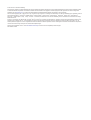 2
2
-
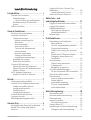 3
3
-
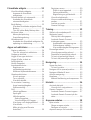 4
4
-
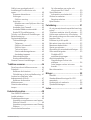 5
5
-
 6
6
-
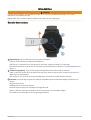 7
7
-
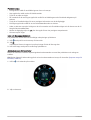 8
8
-
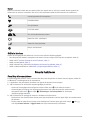 9
9
-
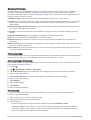 10
10
-
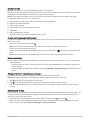 11
11
-
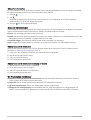 12
12
-
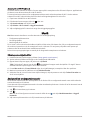 13
13
-
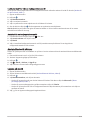 14
14
-
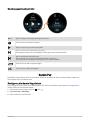 15
15
-
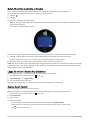 16
16
-
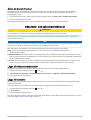 17
17
-
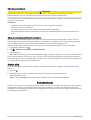 18
18
-
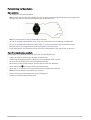 19
19
-
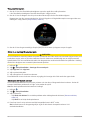 20
20
-
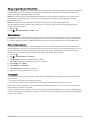 21
21
-
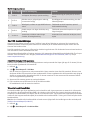 22
22
-
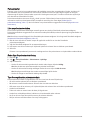 23
23
-
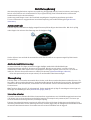 24
24
-
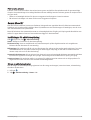 25
25
-
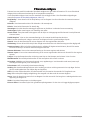 26
26
-
 27
27
-
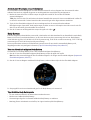 28
28
-
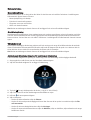 29
29
-
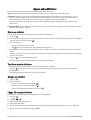 30
30
-
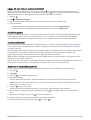 31
31
-
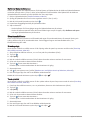 32
32
-
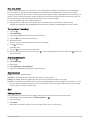 33
33
-
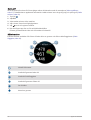 34
34
-
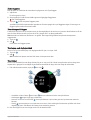 35
35
-
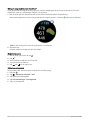 36
36
-
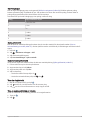 37
37
-
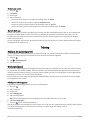 38
38
-
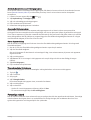 39
39
-
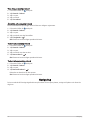 40
40
-
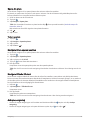 41
41
-
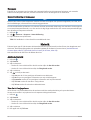 42
42
-
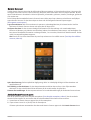 43
43
-
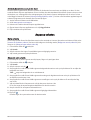 44
44
-
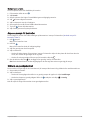 45
45
-
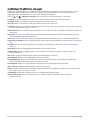 46
46
-
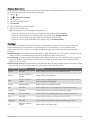 47
47
-
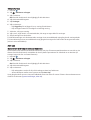 48
48
-
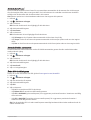 49
49
-
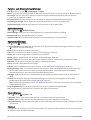 50
50
-
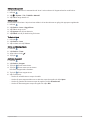 51
51
-
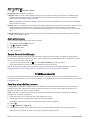 52
52
-
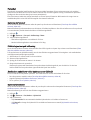 53
53
-
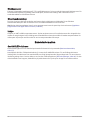 54
54
-
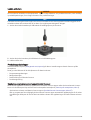 55
55
-
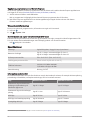 56
56
-
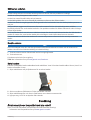 57
57
-
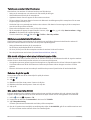 58
58
-
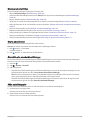 59
59
-
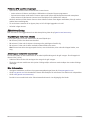 60
60
-
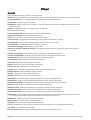 61
61
-
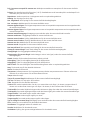 62
62
-
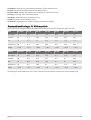 63
63
-
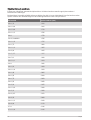 64
64
-
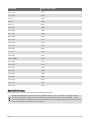 65
65
-
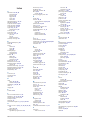 66
66
-
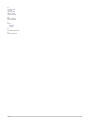 67
67
-
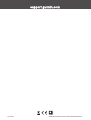 68
68
Garmin Venu 2 Bruksanvisning
- Typ
- Bruksanvisning
- Denna manual är också lämplig för
Relaterade papper
-
Garmin VenuSq Music Edition Bruksanvisning
-
Garmin Venu Bruksanvisning
-
Garmin Venu™ Användarguide
-
Garmin vívomove® 3S Användarguide
-
Garmin vivomove3S Bruksanvisning
-
Garmin Lily - Sport Edition Bruksanvisning
-
Garmin vívomove® Style Användarguide
-
Garmin Legacy Hero Series, Captain Marvel Användarguide
-
Garmin vívoactive® 4 Bruksanvisning
-
Garmin vívoactive® 4S Användarguide